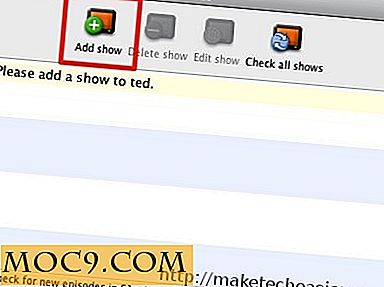Så här installerar du och använder Albert, en av de bästa lanseringsprogrammen som är tillgängliga för Linux
Det finns tillfällen när du är djupt in i ditt arbete och plötsligt uppstår ett behov för att söka något på Google eller starta en annan applikation eller öppna en fil som hålls någonstans på ditt system. Inte en ovanlig situation, eller hur? Även om dessa inte är svåra uppgifter att utföra, är de definitivt lite tidskrävande. Till exempel öppnar du en fil vars plats du inte vet kräver dig att söka den filen först, något som kan kräva ytterligare några steg, och självklart tid.
Det finns emellertid en kategori av applikationer som gör dessa uppgifter till en cakewalk. Om du inte redan gissat det, pratar jag om lanseringar som gör livet enkelt för dig. I den här artikeln kommer vi att diskutera hur man hämtar, installerar, konfigurerar och använder Albert-startaren på Ubuntu Linux.
Albert Launcher
Även om det inte finns mycket dokumentation tillgänglig på projektet, visar en snabb titt på sitt GitHub-arkiv att det är ett aktivt projekt vars utveckling uppenbarligen började någon gång i fjol. När det gäller funktionaliteten kan du öppna filer, köra program, utföra webbsökningar, göra matematiska beräkningar och mer. Det erbjuder också många anpassningsalternativ.
Ladda ner och installera
Utför följande kommandon för att ladda ner och installera startprogrammet:
sudo add-apt-repository ppa: nilarimogard / webupd8 sudo apt-få uppdatering sudo apt-get install albert
För dem som letar efter den allra senaste versionen finns verktygets källkod här.
När du väl har installerat det kan du starta det från Dash (om du använder Unity-miljön) eller App-menyn för vilken skrivbordsmiljö du använder.
![]()
Snabbvalsknapp
När jag försökte starta Albert-startaren för första gången, blev jag hälsad med följande fel.

Jag tryckte OK, och Albert-inställningsfönstret uppträdde.

Jag klickade på "Tryck för att ställa in snabbtangent" -knappen och tryckte sedan på "Ctrl + Shift + ~" för att ställa in den här tangentkombinationen som min snabbtangent för Albert - du kan självklart ange vilken snabbtangent du vill ha.

Genom att trycka på samma tangentkombination startade Albert framgångsrikt:

Funktioner
Om du vill öppna Google på en ny flik i din webbläsare skriver du bara in Google i startprogrammet och trycker på Enter:

Om du däremot vill söka något på Google kan du skriva in din fråga i startprogrammet och sedan trycka på "Alt + Enter". Till exempel ville jag söka efter "Maketecheasier" i Google. Så när jag tyyed detta ord i lanseringen, erbjöd jag mig först en lokal fil vars namn innehöll detta ord.

Men när jag tryckte på "Alt" ändras den lilla raden under filnamnet och sa att ordet kommer att sökas på Google.

När jag tryckte på Enter-tangenten skapades en ny flik med Google-resultat för "Maketecheasier".
Här är ett annat exempel där Albert gjorde livet enkelt för mig när jag letade efter en fil med namnet "Makefile".

Lanseringsprogrammet erbjöd mig snabbt en lista med filer med namnet "Makefile", vilket sparar mig mycket tid.
På samma sätt kan du också använda Albert för att utföra matematiska operationer.

Konfiguration
Startprogrammet kanske kräver lite anpassning innan du kan börja använda den. Till exempel letade den till att börja med efter alla webbfrågor på "google.de" som standard. Det här kan enkelt ändras genom att gå till fliken "Moduler" i sitt inställningsfönster.

Du kan klicka på webbadressen och ändra den webbadress du vill använda den i sökningen. Se skärmdumpen nedan.

Klicka på "AppIndex" -posten i kolumnen till vänster och du kommer att få veta vilka systemvägar startaren använder för att söka efter appar.

Du kan lägga till eller ta bort poster här beroende på vad du letar efter. På samma sätt innehåller filen "Fileindex" de sökvägar som Albert använder för att söka efter filer.

Startprogrammet innehåller också bokmärken i Chromium i sökningen. Denna inställning kan tweaked från "Bookmarkindex" posten.

Slutsats
Som du skulle ha observerat nu erbjuder Albert många användbara funktioner. Detta, i kombination med det faktum att det är väldigt snabbt, gör det till en av de bästa launchers som är tillgängliga för Linux. Den enda nackdelen är att projektet enligt uppgift fortfarande är i Alpha-scenen, vilket innebär att det är bunden att ha några buggar. Men det borde inte vara ett stort problem på sikt, eftersom produkten kommer att mogna med tiden.